Створити Епл айди без карти на айфон. Що це таке Apple ID і як його створити.
- Який вибрати регіон Apple ID
- Як створити Apple ID
- Телефон в Москві: 8 (495) 648-63-62
- Заходимо на сайт Apple ID
- Заповніть анкету, щоб створити Apple ID
- Підтвердження по електронній пошті для створення Apple ID
- Введіть код для Apple ID
- Готово!
- створення ID
- Створюємо ID через iTunes
- Створюємо ID через iPhone
- Як змінити ID?
- Apple ID за допомогою iTunes
- Apple ID за допомогою iOS-девайса
- Створюємо Apple ID без вказівки платіжної інформації
Apple ID - ключ до практично всіх можливостей iPhone, iPad і Mac. Обліковий запис необхідна для завантаження програм з App Store , Листування в iMessage, зберігання даних в iCloud і багато чого іншого. Як створити Apple ID на iMac, iPhone і iPad, як зареєструвати аккаунт без банківської картки і який вибрати регіон Apple ID, читай в нашому матеріалі.
Який вибрати регіон Apple ID
Часто користувачі з України, Росії та інших країн СНД задаються питанням, який вибрати регіон Apple ID. Зазвичай варіанти три: український, російський і американський. На вибір впливають такі параметри:
Доступність сервісів Apple і ціни
Доступність і вартість сервісів Apple варіюється від регіону Apple ID. Наприклад, Apple Music доступний в Україні, США і Росії, але в останній важлива складова музичного сервісу - радіо Beats 1 - не працює. Відрізняється і цінник на щомісячну передплату. У США вона становить $ 9.99, в Україні $ 4.99, а в Росії 169 рублів, що в перерахунку на долари складає близько $ 3.
Доступність додатків в App Store і ціни
Каталог додатків в App Store від країни до країни практично не відрізняється, але рідко виникають ситуації, що деякі програми є в американському App Store, але відсутні в російському. Ця особливість рідко буде давати про себе знати, але про неї потрібно сказати. Збірки додатків і топи також залежать від регіону. Вони, як правило, більш актуальні для жителів конкретної країни.
Можливість прив'язати карту свого банку до Apple ID
Apple ID працює тільки з картками банків зі свого регіону. Ти не зможеш підв'язати без хитрощів українську картку до російського Apple ID. Також не вийде і до американського Apple ID підв'язати картку з іншої країни, крім США.
Як створити Apple ID
Як створити Apple ID на Mac / Windows
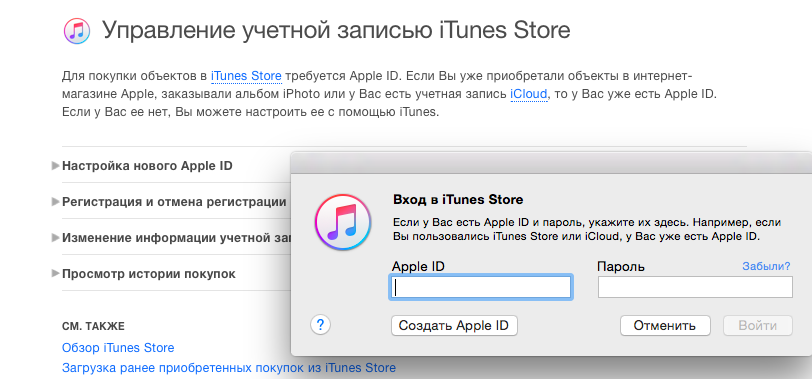
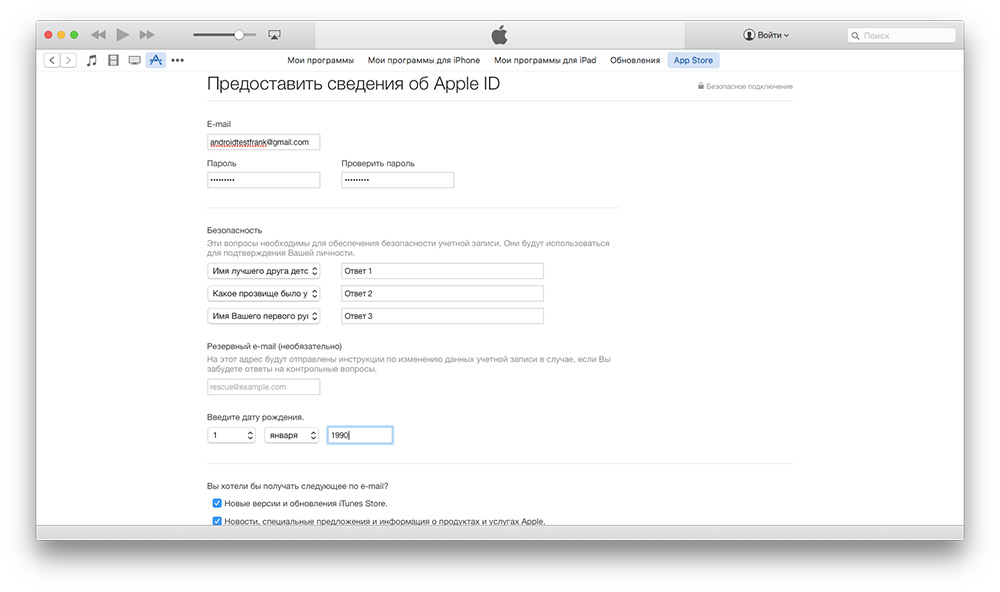
Як створити Apple ID на Mac / Windows без банківської карти
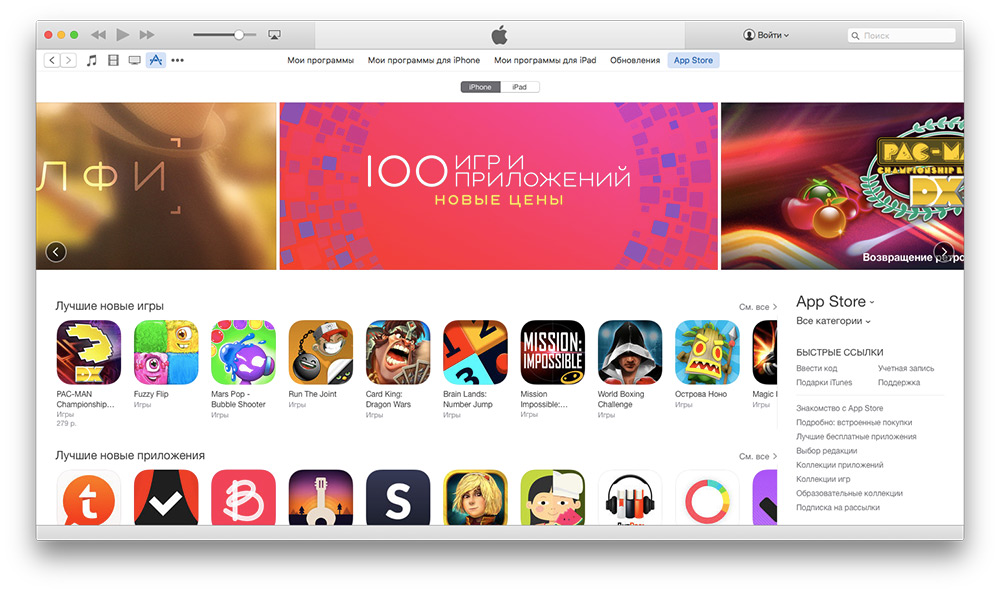
Телефон в Москві: 8 (495) 648-63-62
Перше, що слід зробити після активації iPhone - зареєструвати Apple ID, який в подальшому буде вашим ідентифікатором при відвідуванні магазину додатків для iPhone - App Store.
Apple ID потрібно не тільки для покупки додатків, але також і для скачування з App Store безкоштовних програм, таких як iBooks, Skype і інших. Не маючи Apple ID ви не зможете встановити з App Store жодну програму, а якщо цього не робити, навіщо тоді взагалі витрачати гроші на смартфон.
Процедура активації iPhone пропонує в якості одного з кроків реєстрацію Apple ID, проте реальність така, що цей крок зазвичай пропускають. Як правило активацію апарату проводить продавець, демонструючи таким чином працездатність пристрою, а реєстрація Apple ID вимагає введення персональної інформації, в тому числі номер кредитної картки власника, і продавець пропускає цей крок, залишаючи задоволення покупцеві.
Покупець же, особливо стикається з процедурою вперше, не завжди може пройти процедуру реєстрації з першого разу. Одна з поширених складнощів - формат пароля: пароль повинен містити латинські букви і цифри, серед букв хоча б одна повинна бути заголовна. Інша поширена помилка - при реєстрації Apple ID люди вказують адресу електронної пошти, проходять всю процедуру реєстрації і не можуть її завершити, оскільки не мають доступу до зазначеного в реєстраційних даних адресою пошти, щоб активувати свій Apple ID пройшовши за посиланням з листа, відправленого на цей адреса.
Якщо у Вас ще немає Apple ID, і Ви хочете його зареєструвати, то вийти на початок реєстрації можна в такий спосіб.
Увійдіть в Налаштування (на основному екрані натиснути іконку «Налаштування»).
Виберіть зі списку пункт «Магазин» (або «App Store» в англійському варіанті).
Виберіть «Увійти» і під сплив меню виберіть пункт «Створити новий Apple ID».
Ви увійшли на початок процесу реєстрації. Далі заповнюйте пропоновані поля реєстраційної форми. Кілька порад щодо заповнення.
Заповнювати треба все поля. Якщо автоматично підставлена інформація вас влаштовує - натискайте кнопку «Next» ( «Наступний»), після чого відкриється таке вікно форми. Читати всі 49 сторінок «Умов обслуговування» необов'язково, можна відразу натискати кнопку «Agree» ( «Згоден»). Якщо Ви її натиснете, то реєстрація далі все одно не піде - тут без варіантів. Вашу згоду з умовами обслуговування буде потрібно ще раз підтвердити Тоді з'явиться вікно, для цього знову натисніть «Agree».
Email - вкажіть свій доступний вам адресу електронної пошти;
Пароль - задайте пароль складається з латинських букв (хоча б одна заголовна) і цифр, довжиною не менше 8 символів. Забороняється використовувати прогалини і більше 2-ух однакових символів підряд.
Verify - введіть пароль ще раз (підтвердження пароля).
Question - потрібно ввести питання, підходить наприклад, питання: «What is the name?» (Яке ім'я?)
Answer - введіть відповідь на це питання, який ви точно будете пам'ятати. Ці питання і відповідь допоможуть Вам відновити пароль, якщо Ви його раптом забудете.
Перемикач «Subscribe» за замовчуванням стоїть в положення вкл., Що означає вашу згоду отримувати від Apple розсилки з новинами і пропозиціями купити якісь програми. Залишити «Subscribe» включеним або вимкнути його - ваша особиста справа, на подальшу процедуру реєстрації це не впливає.
Якщо Ви все ввели коректно, система пропустить вас на наступний крок реєстрації, якщо немає - висвітить свої заперечення червоним над неправильно заповненими полями. Виправте помилки та знову натисніть «Next». Не турбуйтеся, якщо і з другого разу система до чогось докопається - виправляйте інформацію в полях позначених червоним і перемагайте!
Наступний етап стосується платіжної інформації. Від Вас потрібно ввести дані банківської картки, з якої App Store в подальшому буде списувати оплату за придбані вами програми і медіа-контент. Дані банківської карти доведеться ввести для реєстрації Apple ID, навіть якщо Ви принципово збираєтеся користуватися тільки безкоштовними програмами. Компанія Apple заслужено пишається тим, що серед її зареєстрованих користувачів дуже високий відсоток платоспроможних людей - інформація про засіб платежу (банківська карта) при реєстрації Apple ID дає підстави так вважати.
Для реєстрації годиться будь-яка банківська карта - кредитна або дебетові, що має перевірки CVV-код (три окремі цифри на зворотному боці карти у випадку з VISA і Mastercard, або чотири цифри на лицьовій стороні картки у випадку з American Express).
Для ідейних прихильників готівки і противників передачі даних своєї карти через інтернет можна порекомендувати для цілей реєстрації Apple ID і подальшої оплати покупок в App Store використовувати подарункові карти банку Русский Стандарт - карти безіменні, фіксованого номіналу - 1000, 3000, 5000, 10000, 15000 рублів , мають всі необхідні реквізити, включаючи CVV-код, для оплати покупок в App Store.
Карту можна придбати у відділеннях банку Русский Стандарт.
Після того як ви успішно заповніть всі поля реєстраційної форми, ваша заявка на реєстрацію Apple ID надійде на сервер Apple, який в автоматичному режимі відправить вам на адресу електронної пошти, вказану при реєстрації, лист з посиланням на сторінку активації облікового Apple ID. Все що від вас вимагається далі - отримати лист і пройти за вказаною в ньому посиланням. З моменту вашого переходу за посиланням з активаційного листа Ваш новий Apple ID стане активним і з вашої картки буде списана сума еквівалентна 1 долару США (тестова транзакція, що підтверджує працездатність карти), через деякий час гроші будуть повернуті назад.
Сподіваюся Ви записали або запам'ятали пароль, оскільки він знадобиться в подальшому. Логін забути важко, оскільки це адреса вашої пошти.
Прийміть поздоровлення! Тепер тільки від зареєстрованих користувачів App Store і можна завантажити платні і безкоштовні програми з магазину додатків.
Ще про реєстрацію і застосування Apple ID користувачами iPhone, iPad і Mac.
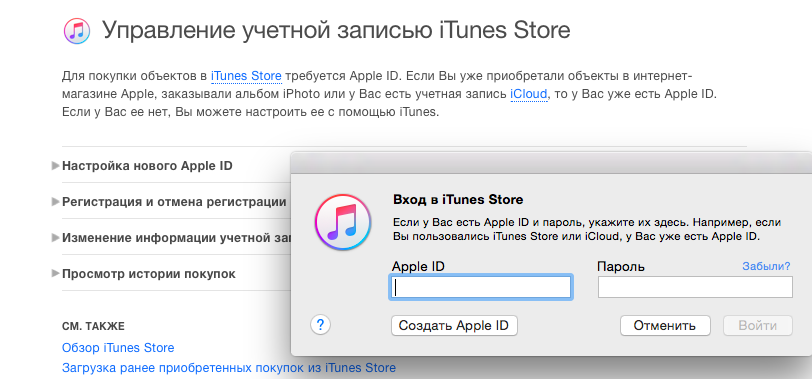
Apple ID необхідний для установки додатків для iPhone і iPad, використання сервісів Apple (наприклад, iTunes) і багатьох інших речей, пов'язаних з продукцією «яблучної» компанії. Створити Apple ID дуже просто, переконайтеся в цьому самі.
Заходимо на сайт Apple ID
Зайдіть на сайт appleid.apple.com і натисніть на кнопку «Створити Apple ID» (виділено червоною рамкою).
Заповніть анкету, щоб створити Apple ID
Введіть ваш справжній email, ім'я, прізвище і дату народження. При виборі пароля врахуйте, що він повинен містити:
- більше 8 символів;
- рядкові і великі літери;
- цифри.
Також не вводьте відповіді на секретні питання просто так, використовуйте реальну інформацію, яку легко згадаєте. Вони знадобляться вам в майбутньому для зміни і відновлення пароля.
Внизу відзначте галочкою, чи хочете ви отримувати інформацію про анонсах оновлень і гарячих пропозиціях в магазинах Apple.
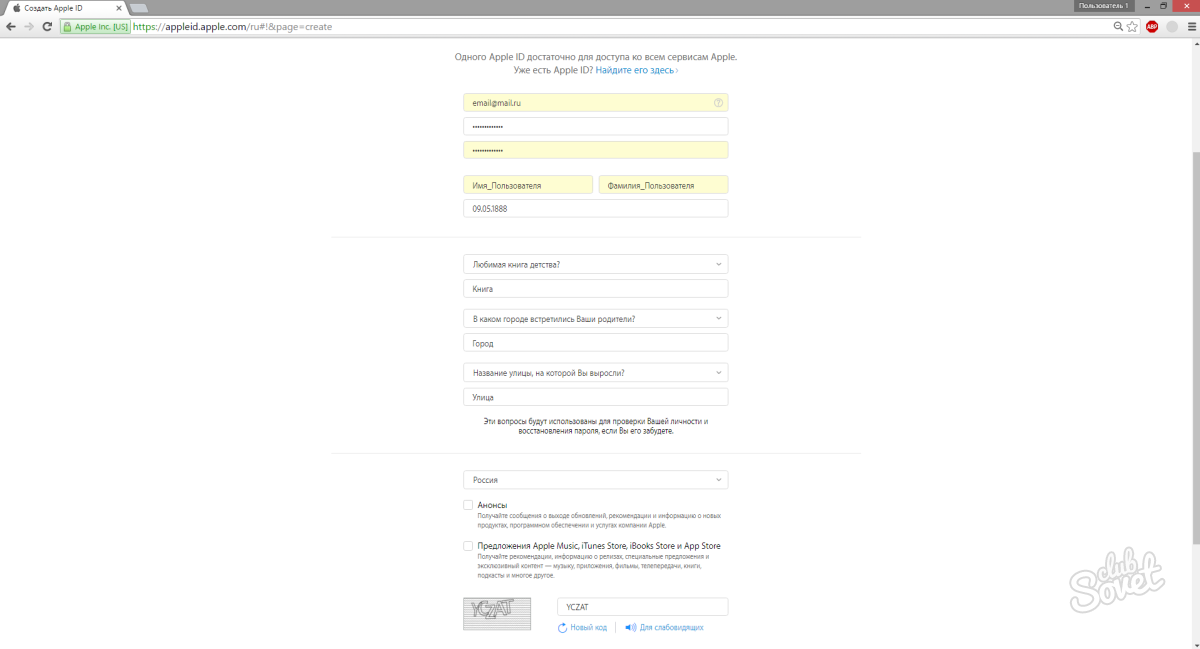
Підтвердження по електронній пошті для створення Apple ID
Після заповнення анкети, на зазначену вами електронну пошту прийде лист з кодом. Він діє лише 3 години, так що не зволікайте.
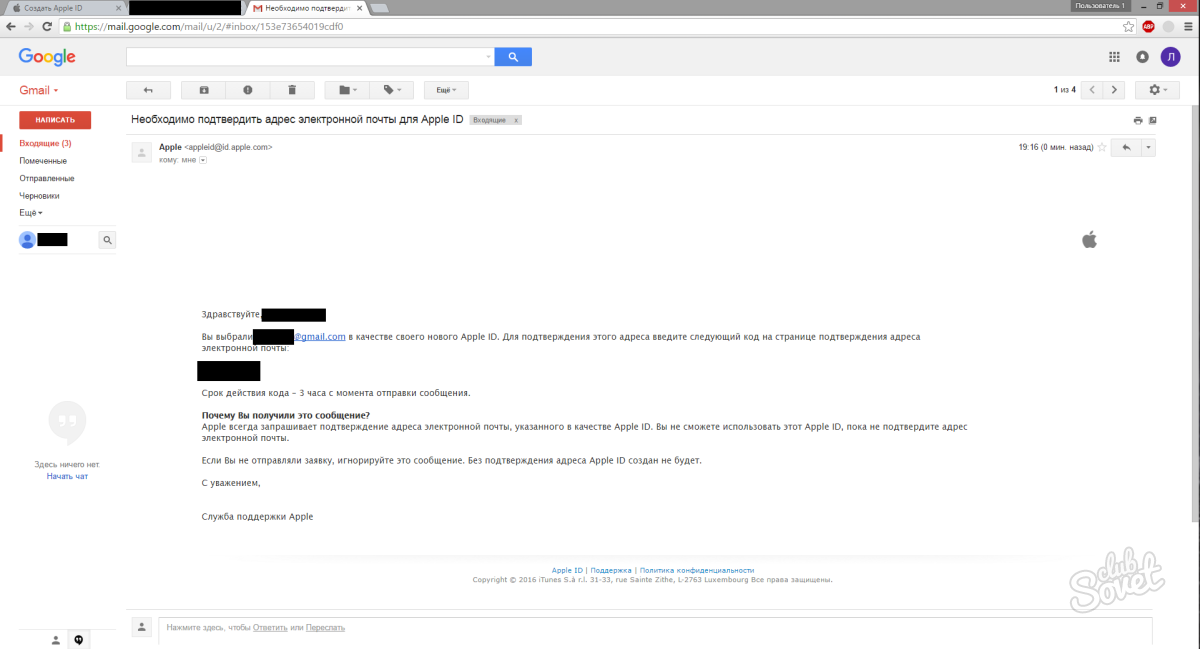
Введіть код для Apple ID
Поверніться на сайт Apple ID і введіть отриманий код.

Готово!
Ви створили Apple ID. Тепер, використовуючи його для входу, в поле «Apple ID» вводите email, за допомогою якого реєструвалися.
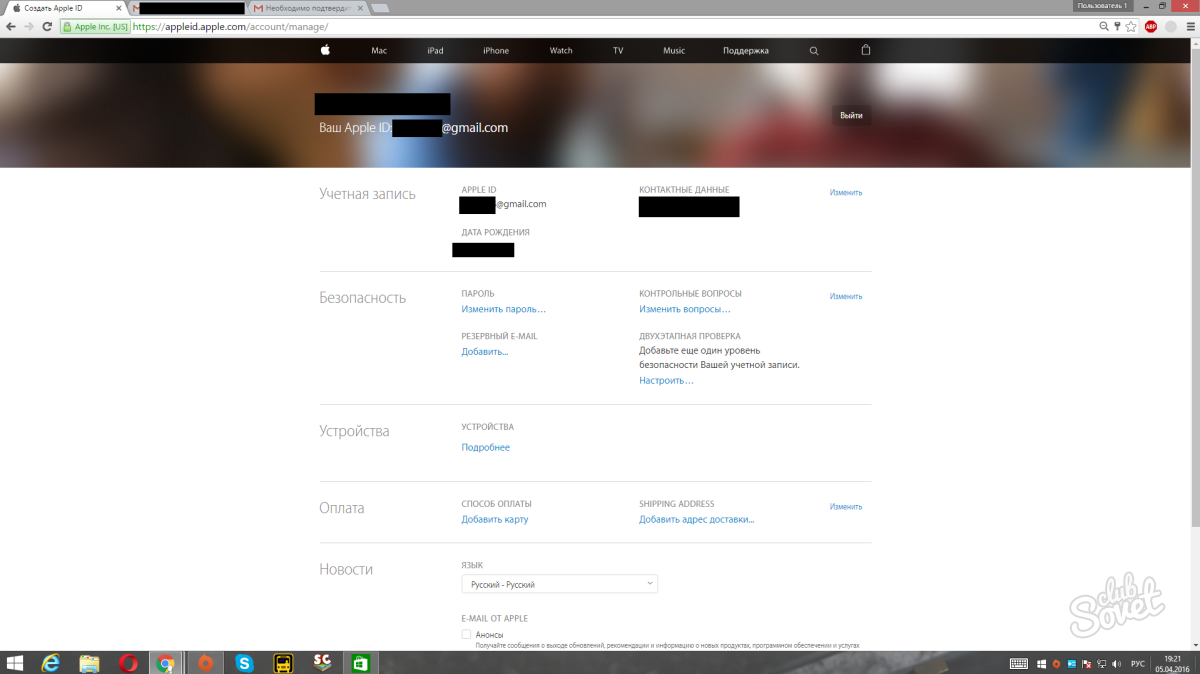
тепер з допомогою Apple ID ви можете завантажувати додатки на iPhone, робити покупки в різних сервісах Apple і багато іншого.
Кожному iOS-користувачеві необхідний Apple ID, без якого користувач не зможе ні встановити програму на свій гаджет, ні здійснити покупку в App Store, ні поспілкуватися за допомогою iMessage. Коротше кажучи, без унікального Apple-аккаунта жоден сервіс американської компанії не буде доступний користувачеві. У цій статті розповімо, як створити, дізнатися і поміняти ID на iPhone (Айфон).
створення ID
Зробити Apple ID можна як з допомогою iTunes на комп'ютері, так і безпосередньо з девайса. Розберемо обидва методи.
Створюємо ID через iTunes
- Викачуємо iTunes з офіційного сайту Apple і встановлюємо, слідуючи підказкам майстра установок.
- Відкриваємо iTunes, в меню магазина ( iTunes Store ) Вибираємо пункт "Створити обліковий запис "(Створити Apple ID).
- Натискаємо двічі "Продовжити" (Continue), перше натискання підтверджує бажання створити ID, друге - приймає угоду користувача.
- У вікні вказуємо необхідні дані - e-mail, пароль (password), секретне питання і відповідь (security Info), додатковий e-mai (optional rescue e-mail), дату народження (enter your date of birth). В поле "Would you like to receive the following via email?" Ставимо галочку, якщо бажаємо отримувати новини компанії.
- Підтверджуємо настройки, натиснувши "Продовжити".
- У наступному вікні необхідно вказати платіжну інформацію. Ці дані будуть використовуватися для оплати покупок в App Store і інших сервісах Apple.
- Перевіряємо введені дані, тиснемо кнопку "Створити Apple ID" (Create Apple ID). Усе! Справу зроблено!
Створюємо ID через iPhone
- Заходимо в "Налаштування", далі "iTunes Store, App Store", вибираємо "Створити новий Apple ID".
- У наступних вікнах вказуємо країну реєстрації та підтверджуємо угоду користувача, тиснемо "Далі" (Next) і "Приймаю" (Agree) відповідно.
- У наступних вікнах вводимо дані аналогічно пунктам 4 і 6 попередньої інструкції.
Порада! Якщо хочете завести id без вказівки платежів карти, в поле "Спосіб оплати" вибирайте пункт "Ні" (None). - Перевіряємо дані, тиснемо "Далі". Усе! ID створений.
Як дізнатися ID?
Вирішити це завдання дуже просто: необхідно просто зайти в "Налаштування" гаджета і вибрати пункт "iTunes Store, App Store". У вікні у верхньому полі буде прописаний Apple ID.
Як змінити ID?
Проходимо шлях "Налаштування / iTunes Store, App Store", вибираємо поле Apple ID, у випадаючому меню пункт "Вийти". Вікно "iTunes Store, App Store" оновиться, в ньому вам буде запропоновано зайти під іншим ID або створити новий (см.первую інструкцію).
Загалом, створення Apple ID і подальші маніпуляції з ним - завдання не такі вже й складні, впоратися з ними зможе, мабуть, будь-який користувач. Більше про роботу з читайте в статтях нашого розділу.
Для роботи з будь-яким iOS-гаджетом потрібно Apple ID - спеціальний аккаунт, який дозволить працювати з усіма спеціальними "яблучними" сервісами - iTunes, App Store і т.д. У цій статті розповімо про те, як можна створити новий Apple ID.
Apple ID за допомогою iTunes
- встановлюємо на комп'ютер iTunes . Завантажувальний файл найкраще скачати з офіційного сайту Apple. Переходимо по посиланню, вказуємо версію, яку потрібно завантажити, вписуємо e-mail і натискаємо кнопку "Завантажити".
- Відкриваємо iTunes, переходимо по вкладку iTunes Store, натискаємо кнопку "Увійти".
- У вікні вибираємо пункт "Створити Apple ID".
- Підтверджуємо своє бажання створити ID, натиснувши "Continue" (Продовжити), далі приймаємо угоду користувача, натискаючи "Agree" (Прийняти).
- Перед вами з'явиться вікно параметрів, вказуємо:
- Email - адреса електронної пошти;
- Password - пароль;
- Security Info - секретне питання;
- Optional Rescue Email - "запасний" адреса електронної пошти;
- Enter your date of birth - дата народження;
- Would you like to receive the following via email? - відзначаємо цей пункт галочкою, якщо є бажання бути в курсі новин Apple.
- Натискаємо кнопку "Continue", потрапляємо у вікно введення параметрів платіжної інформації. Це необхідно для здійснення покупок в iМагазінах.
- Тиснемо "Create Apple ID" (Створити Apple ID), перевіряємо електронну пошту, вказану при реєстрації ID, переходимо по надісланим лінком. Усе! Apple ID створений і активований!
Apple ID за допомогою iOS-девайса
- Беремо свій iPhone або iPad, заходимо в "Налаштування", далі iTunes Store, App Store і вибираємо "Створити новий Apple ID".
- Вибираємо країну, в якій реєструється ID, тиснемо "Next" (Далі).
- Приймаємо угоду користувача, натискаючи "Agree" (Прийняти).
- Вводимо всі необхідні дані по аналогії з кроком 5 попередньої інструкції.
- Вводимо платіжну інформацію, натискаємо "Next".
- заходимо в електронний ящик , Вказаний при створенні ID, переходимо по посиланню, зазначеної у отриманому листі. Запис створена і активована!
Створюємо Apple ID без вказівки платіжної інформації
Багато користувачів бояться при реєстрації вказувати дані своєї кредитної картки, однак є спосіб, який дозволить завести Apple ID без вказівки платіжної інформації. Для цього:
- Заходимо в iTunes і в меню "iTunes Store" вибираємо "App Store", переходимо в розділ "Top Free Apps" (Топ безкоштовних додатків).
- Вибираємо будь-яку необхідну безкоштовний додаток і клацаємо на запис "Free" (безкоштовно) під його іконкою.
- Кількома кнопку "Створити Apple ID", виконуємо кроки 4,5 першій інструкції.
- У вікні заповнення платіжних даних під написом "Please select a payment method" (Виберіть спосіб оплати), вибираємо "None" (Жоден), натискаємо "Create Apple ID". Готово! Тепер у вас є ID і ваше перше додаток, викачане з його допомогою. Не забудьте зайти в пошту, вказану при реєстрації, і перейти за посиланням у відповідному листі. Таким чином, ви активуєте свій ID.
В поле "Would you like to receive the following via email?
Як дізнатися ID?
Як змінити ID?